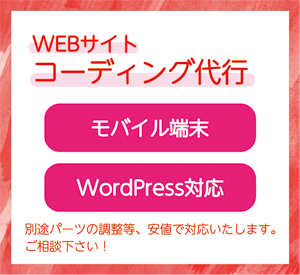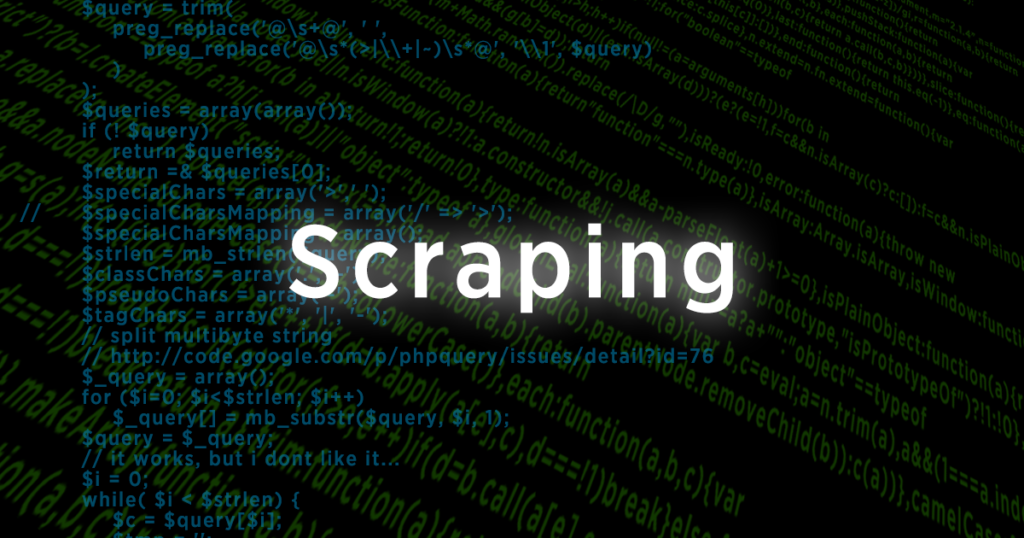
VirtualBoxの仮想マシン上(OS:Ubuntu)にWgetをインストールする(バージョン確認迄)
VirtualBoxの仮想マシンへTeraTermで接続する
VirtualBox上で対象マシンが実行中であることを確認しTeraTermを起動します。
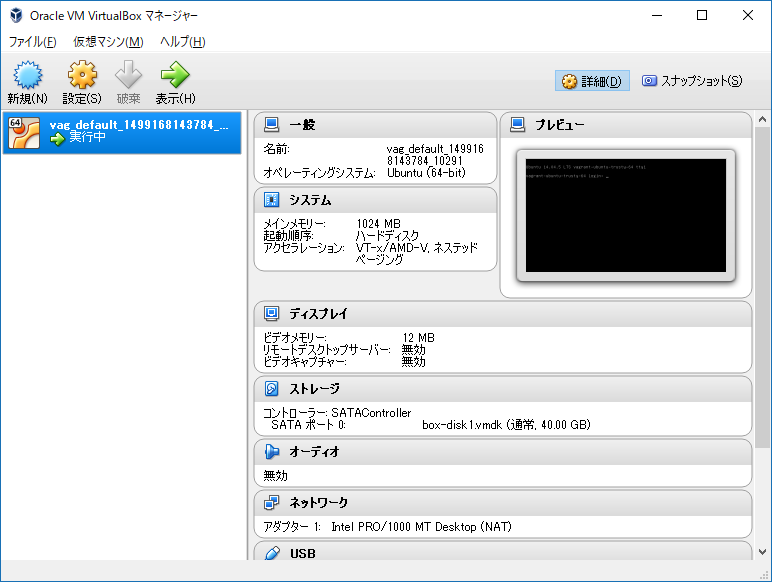
接続情報は、各自の設定値に依存しますので、参考値程度で記載しています。
ホスト:127.0.0.1
TPCポート:2222
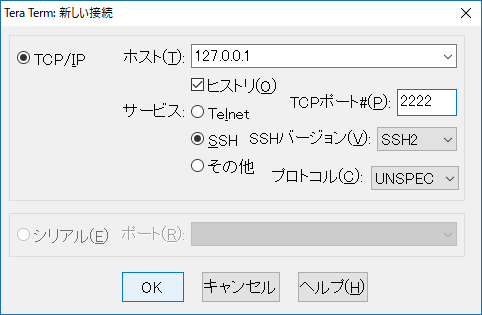
ユーザー名:vagrant
パスフレーズ:vagrant
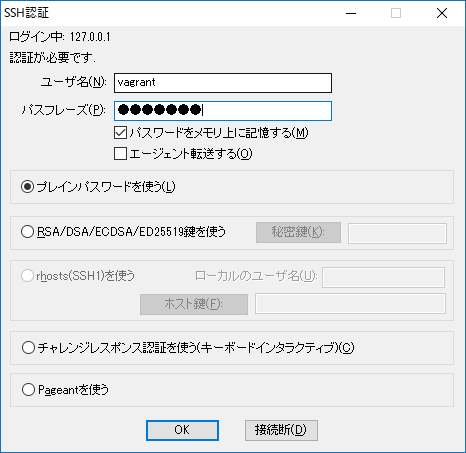
Wgetインストール確認
wget --version
上記コマンドでバージョン表示され無い場合、下記コマンドでパッケージリスト更新とインストールする。
sudo apt-get update #パッケージリストの更新 sudo apt-get install -y wget
※パッケージリストの更新は定期的に必要になります。
試しに、Wgetを使用して画像の取得を行ってみます。
wget https://dwapp.top/wp-content/uploads/2017/07/1vag_008-300x226.png
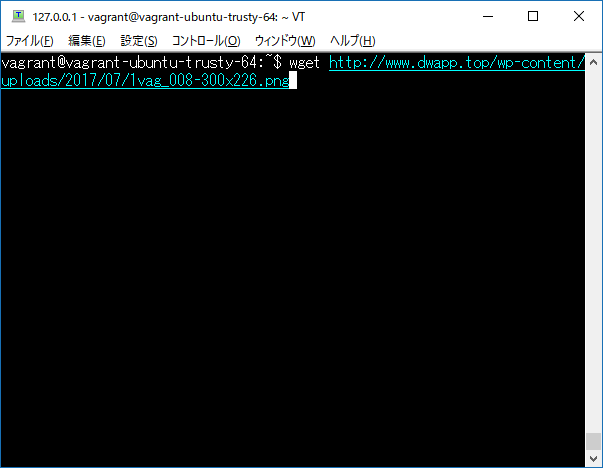
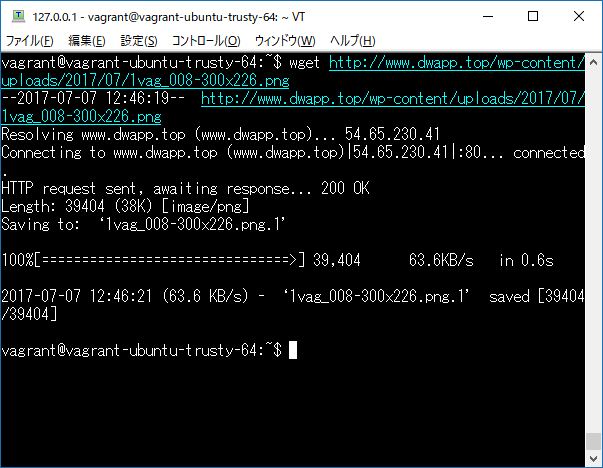
「ls」コマンドで内容を確認してみます。
※今回は、見やすいようにオプション付けてみます。「ls -o」
ls -o
ついでに「rm」コマンドで削除します。
「rm -r ファイル名」
rm -r 1vag_008-300x226.png
Wgetのオプション
| -v ,–version | バージョン表示 |
| -o file ,–output-document=file | fileに保存 |
| -c ,–continue | ファイルのダウンロードを再開 |
| -r ,–recursive | リンクを辿ってダウンロード |
| -np ,–no-parent | 親ディレクトリのクロールをしない |
| -N ,–timestamping | ファイルが更新されていたらダウンロード |
【メモ】WgetしたファイルがHOST側のフォルダと同期(共有)されなかった
/sbin/mount.vboxsf: mounting failed with the error: No such file or directory
正しく共有用のディレクトリがマウントされていない可能性がある?
作業時、共有フォルダとの同期ができなかった様かもしれない、
Vertualbox上の共有フォルダ設定で、自動マウントを外してから、
下記コマンドをTeraTermで実行。
$ ll /sbin/mount.vboxsf $ sudo rm /sbin/mount.vboxsf $ sudo ln -s /usr/lib/VBoxGuestAdditions/mount.vboxsf /sbin/mount.vboxsf $ sudo mount -t vboxsf フォルダ名 フォルダ名
結果、何とかなった。